Oktatóanyag: A Jellyfish konfigurálása automatikus felhasználói kiépítéshez
Ez az oktatóanyag azokat a lépéseket ismerteti, amelyekre a Jellyfishben és a Microsoft Entra ID-ban is végre kell hajtania az automatikus felhasználói kiépítés konfigurálásához. Ha konfigurálva van, a Microsoft Entra ID automatikusan kiépít és megszünteti a felhasználókat a Jellyfish szolgáltatással a Microsoft Entra kiépítési szolgáltatással. A szolgáltatás működéséről, működéséről és a gyakori kérdésekről a Microsoft Entra-azonosítóval rendelkező SaaS-alkalmazások felhasználói kiépítésének és leépítésének automatizálása című témakörben olvashat.
Támogatott képességek
- Felhasználók létrehozása a Jellyfishben.
- Távolítsa el a medúza felhasználóit, ha már nincs szükségük hozzáférésre.
- Szinkronizálja a felhasználói attribútumokat a Microsoft Entra ID és a Jellyfish között.
- Egyszeri bejelentkezés a medúzákra (ajánlott).
Előfeltételek
Az oktatóanyagban ismertetett forgatókönyv feltételezi, hogy már rendelkezik a következő előfeltételekkel:
- Microsoft Entra-bérlő
- Az alábbi szerepkörök egyike: Application Rendszergazda istrator, Cloud Application Rendszergazda istrator vagy Application Owner.
- Egy felhasználói fiók a Jellyfishben Rendszergazda engedélyekkel.
1. lépés: A kiépítési üzembe helyezés megtervezése
- Ismerje meg az átadási szolgáltatás működését.
- Határozza meg, hogy ki lesz az átadás hatókörében.
- Határozza meg, hogy milyen adatokat kell megfeleltetnie a Microsoft Entra ID és a Jellyfish között.
2. lépés: Hitelesítő adatok létrehozása a kiépítéshez
Jelentkezzen be a Jellyfish portálra, és keresse meg a Key Management > API-kulcsokat.
Kattintson az Új létrehozása elemre

Keresse meg az előfeltételek részeként létrehozott rendszergazdai fiókot, és kattintson a Létrehozás gombra. (Opcionálisan) állítsa be a lejárati időt, és ne feledje, hogy a hitelesítő adatokat a lejárat után frissíteni kell .
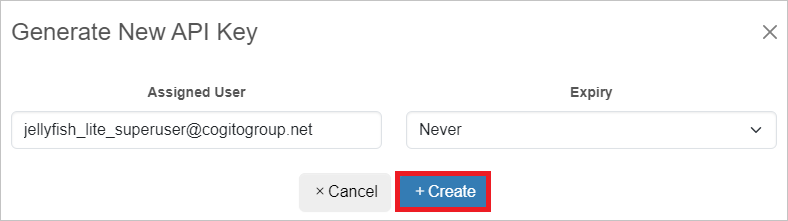
Az API-kulcs le lesz töltve, győződjön meg arról, hogy ez a kulcs biztonságban van, mivel ez hozzáférést biztosít a létrehozott felhasználói fiókhoz. Javasoljuk, hogy a felhasználókiépítés konfigurálása után törölje a letöltött API-kulcsot.
3. lépés: Medúza hozzáadása a Microsoft Entra alkalmazáskatalógusából
Vegye fel a Jellyfisht a Microsoft Entra alkalmazáskatalógusából a Jellyfish szolgáltatás üzembe helyezésének kezeléséhez. Ha korábban már beállította a Jellyfish for SSO-t, ugyanazt az alkalmazást használhatja. Javasoljuk azonban, hogy az integráció kezdeti tesztelésekor hozzon létre egy külön alkalmazást. Az alkalmazások katalógusból való hozzáadásáról itt tudhat meg többet.
4. lépés: A kiépítés hatókörének meghatározása
A Microsoft Entra kiépítési szolgáltatás lehetővé teszi, hogy az alkalmazáshoz való hozzárendelés vagy a felhasználó attribútumai alapján kiépítendő felhasználók hatóköre legyen. Ha úgy dönt, hogy ki lesz kiépítve az alkalmazáshoz hozzárendelés alapján, az alábbi lépésekkel rendelhet hozzá felhasználókat az alkalmazáshoz. Ha úgy dönt, hogy ki lesz kiépítve kizárólag a felhasználó attribútumai alapján, használhatja az itt leírt hatókörszűrőt.
Kezdje kicsiben. Tesztelje a felhasználók egy kis csoportját, mielőtt mindenkinek elérhetővé tesz. Ha a kiépítés hatóköre hozzárendelt felhasználókra van állítva, ezt úgy szabályozhatja, hogy egy vagy két felhasználót rendel hozzá az alkalmazáshoz. Ha a hatókör az összes felhasználóra van állítva, megadhat egy attribútumalapú hatókörszűrőt.
Ha több szerepkörre van szüksége, frissítheti az alkalmazásjegyzéket új szerepkörök hozzáadásához.
5. lépés: Automatikus felhasználókiépítés konfigurálása a Jellyfish szolgáltatásban
Ez a szakasz végigvezeti a Microsoft Entra kiépítési szolgáltatás microsoftos kiépítési szolgáltatásának a Microsoft Entra ID felhasználói hozzárendelései alapján történő létrehozására, frissítésére és letiltására vonatkozó lépésein.
A Jellyfish automatikus felhasználókiépítésének konfigurálása a Microsoft Entra-azonosítóban:
Jelentkezzen be a Microsoft Entra felügyeleti központba legalább felhőalkalmazásként Rendszergazda istratorként.
Keresse meg az Identity>Applications>Enterprise-alkalmazásokat

Az alkalmazások listájában válassza a Medúza lehetőséget.

Válassza a Kiépítés lapot.

Állítsa a Kiépítési mód mezőt Automatikus értékre.

A Rendszergazda Hitelesítő adatok szakaszban adja meg a bérlő URL-címét, amely https://< organisation.securesme.com> formájában jelenik meg. Ez ugyanaz a cím lesz, amellyel bejelentkezhet a Jellyfish portálra. A titkos jogkivonat bemenetéhez a 2. lépésben korábban létrehozott API-kulcsot kell megadni. Ezután kattintson az Engedélyezés gombra, és győződjön meg arról, hogy megadja a Jellyfish-fiók Rendszergazda hitelesítő adatait. Kattintson a Tesztelési Csatlakozás ion elemre, hogy a Microsoft Entra ID csatlakozni tud-e a Jellyfishhez. Ha a kapcsolat meghiúsul, győződjön meg arról, hogy a Jellyfish-fiók rendelkezik Rendszergazda engedélyekkel, és próbálkozzon újra.

Az Értesítési e-mail mezőben adja meg annak a személynek az e-mail-címét, akinek kapnia kell a kiépítési hibaértesítéseket, és jelölje be az E-mail-értesítés küldése hiba esetén jelölőnégyzetet.

Válassza a Mentés lehetőséget.
A Leképezések szakaszban válassza a Microsoft Entra-felhasználók szinkronizálása medúzával lehetőséget.
Tekintse át a Microsoft Entra-azonosítóból a Jellyfishbe szinkronizált felhasználói attribútumokat az Attribútum-leképezés szakaszban. Az egyező tulajdonságokként kiválasztott attribútumok a Jellyfish felhasználói fiókjainak frissítési műveletekhez való egyeztetésére szolgálnak. Ha úgy dönt, hogy módosítja a megfelelő célattribútumot, győződjön meg arról, hogy a Jellyfish API támogatja a felhasználók szűrését ezen attribútum alapján. A módosítások véglegesítéséhez kattintson a Mentés gombra.
Attribútum Típus Szűréshez támogatott Kötelező a medúza Felhasználónév Sztring ✓ ✓ active Logikai ✓ Cím Sztring emails[type eq "work"].value Sztring name.givenName Sztring name.familyName Sztring Hatókörszűrők konfigurálásához tekintse meg a hatókörszűrővel kapcsolatos oktatóanyagban szereplő következő utasításokat.
Ha engedélyezni szeretné a Microsoft Entra kiépítési szolgáltatást a Jellyfishhez, módosítsa a kiépítési állapotot bekapcsolva a Gépház szakaszban.

Az Gépház szakaszban a hatókörben a kívánt értékek kiválasztásával határozhatja meg a Jellyfish számára kiépíteni kívánt felhasználókat.

Ha készen áll a kiépítésre, kattintson a Mentés gombra.

Ez a művelet elindítja a Gépház szakaszban a Hatókörben definiált összes felhasználó kezdeti szinkronizálási ciklusát. A kezdeti ciklus végrehajtása több időt vesz igénybe, mint a következő ciklusok, amelyek körülbelül 40 percenként fordulnak elő, amíg a Microsoft Entra kiépítési szolgáltatás fut.
6. lépés: Az üzembe helyezés monitorozása
Az átadás konfigurálása után a következő erőforrásokkal monitorozhatja az üzemelő példányt:
- Az átadási naplókkal határozhatja meg, hogy mely felhasználók átadása sikeres, és melyeké sikertelen.
- A folyamatjelző sávon megtekintheti a kiépítési ciklus állapotát, és hogy milyen közel van a befejezéshez.
- Ha úgy tűnik, hogy a kiépítési konfiguráció nem megfelelő állapotban van, az alkalmazás karanténba kerül. A karanténállapotokról itt találhat további információt.
További erőforrások
- Felhasználói fiók átadásának kezelése vállalati alkalmazásokhoz
- Mi az alkalmazáshozzáférés és az egyszeri bejelentkezés a Microsoft Entra-azonosítóval?